Cómo agregar widgets de contactos a la pantalla de inicio en Android
Android es, sin duda, la plataforma móvil más flexible del planeta. Esta flexibilidad se extiende a casi todos los aspectos de la plataforma. Tal es el caso de los contactos. No solo tienes numerosas formas en las que puedes editar, guardar y gestionar tus contactos... también hay igualmente muchas formas diferentes en las que puedes acceder a tus contactos.

Una de las formas más útiles de acceder a un contacto es añadiéndolo a tu pantalla de inicio. No estoy hablando de los típicos accesos directos de llamada o mensaje directo (aunque son increíblemente útiles para tener a mano) — estoy hablando de agregar entradas de contacto completas a tu pantalla de inicio. Con estos widgets, obtienes acceso a llamadas rápidas, mensajes y perfiles de Google+, además de poder editar fácilmente la información de contacto.
Nota: Esta práctica función no está disponible en todos los teléfonos Android. Tanto el Motorola Moto X de Verizon como el Samsung Galaxy S4 ofrecen esta función, mientras que el HTC M8 no lo hace. Sabrás rápidamente si tu dispositivo cuenta con esta función (te lo mostraré en un momento).
Para añadir el widget de contacto, sigue estos pasos:
- Abre la aplicación de Personas (o Contactos)
- Busca el contacto que deseas añadir y tócalo para abrirlo
- Toca el botón de menú *
- Toca la opción para añadir el acceso directo a la pantalla de inicio
* El botón de menú disponible también dependerá del dispositivo. Por ejemplo, el Samsung Galaxy S3 utiliza el botón de menú del dispositivo, mientras que el Moto X ofrece un botón dentro de la aplicación.
Una vez añadido, toca el icono en la pantalla de inicio para abrir el widget (Figura A).
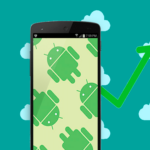 Google implementa el gesto de deslizar en Android para mejorar la experiencia del usuario
Google implementa el gesto de deslizar en Android para mejorar la experiencia del usuarioFigura A
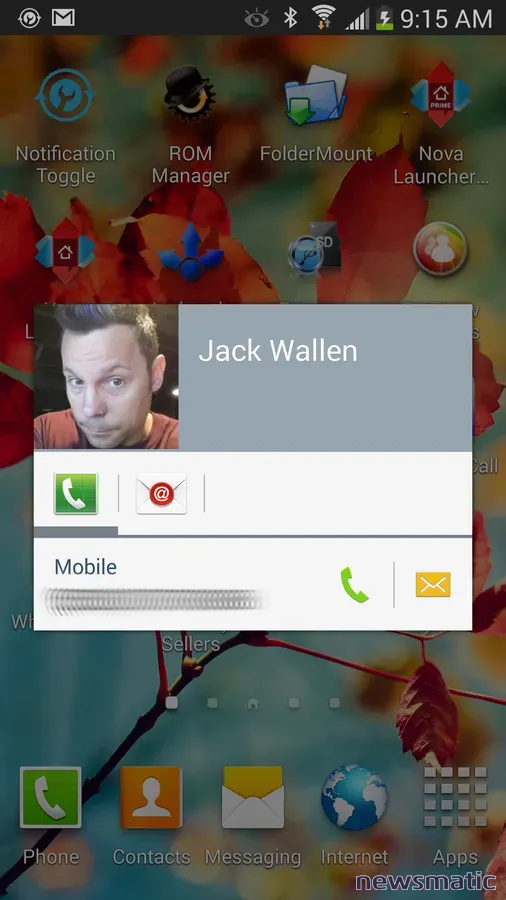
Un widget de contacto en un Samsung Galaxy S4 de Verizon.
Desde el widget, puedes realizar una llamada (tocando el número de teléfono), enviar un SMS (tocando el ícono de mensajes), enviar un correo electrónico (tocando el botón de correo electrónico) o abrir el contacto para editarlo (tocando el nombre del contacto, tocando el botón de menú y tocando Editar).
Si estás buscando una de las formas más rápidas de acceder a los contactos que utilizas con frecuencia, prueba a añadir widgets de contacto a tu pantalla de inicio. Evitarás un desorden de iconos de llamada/mensaje directo y obtendrás aún más funciones por tus esfuerzos.
¿Cómo interactúas con tus contactos de Android? ¿Creas accesos directos fáciles de usar o prefieres seguir la ruta estándar para enviar mensajes, hacer llamadas y enviar correos electrónicos? Comparte tu experiencia en el hilo de discusión a continuación.
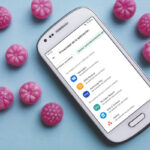 Cómo solucionar un error de permiso al iniciar una aplicación en Android Ice Cream Sandwich
Cómo solucionar un error de permiso al iniciar una aplicación en Android Ice Cream SandwichEn Newsmatic nos especializamos en tecnología de vanguardia, contamos con los artículos mas novedosos sobre Android, allí encontraras muchos artículos similares a Cómo agregar widgets de contactos a la pantalla de inicio en Android , tenemos lo ultimo en tecnología 2023.

Artículos Relacionados